目錄
重置Eats365 POS
了解如何在Eats365 POS 上執行重置。
重置會刪除iPad上的Eats365 POS 許可證。如果 POS 遇到任何意外行為,或者您需要更換iPad ,您可以按照Eats365或經銷商的指示執行重置來解決問題。
删除
注意:重置不會影響您為帳戶所做的任何配置,因為所有信息都存儲在雲端。在iPad上重新激活許可證後,您在重置 POS 之前設置的所有現有設置將保持不變。例如,如果您創建了多個用戶帳戶,則在您重新激活許可證後,這些帳戶仍會顯示在 POS 上。
在重置 POS 之前,請確保iPad連接到互聯網。
要重置 POS,請按照以下步驟操作:
- 請確保在嘗試重置 POS 之前進行小結。否則,您將無法執行重置。
- 要進行小結,請點擊“設置”
 。然後,在“營業操作”下,點擊“進行小結” 。
。然後,在“營業操作”下,點擊“進行小結” 。
- 要進行小結,請點擊“設置”
- 點擊用戶名旁邊的“登出” 以進入登錄頁面。
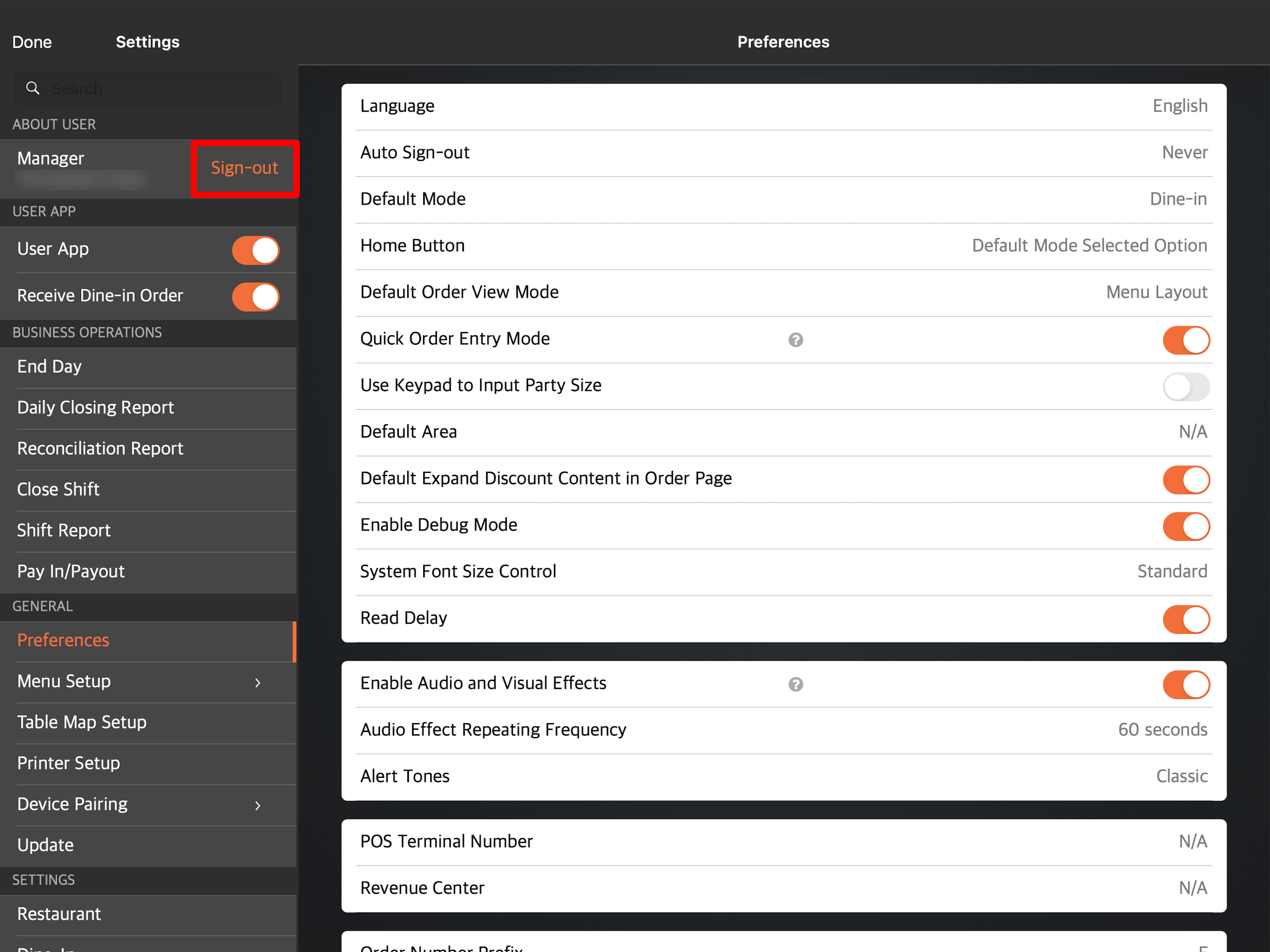
- 在登錄頁面上,點擊右上角的重置。
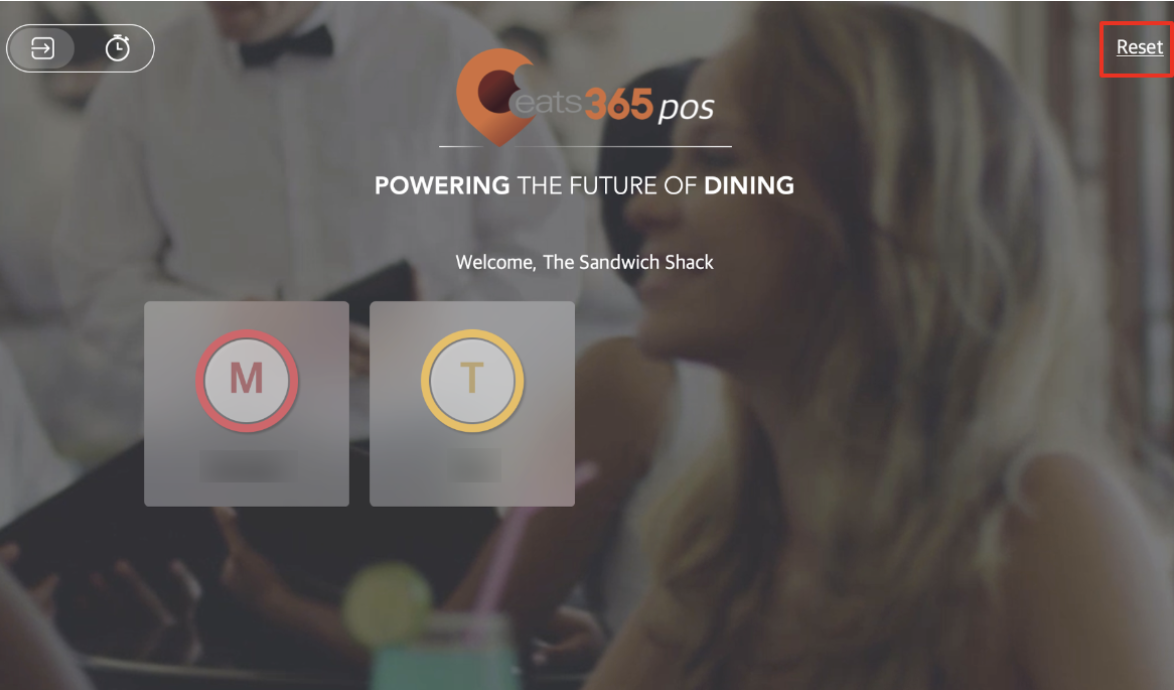
- 輸入您的餐廳號 以確認重置。
注意:您可以在商家界面概覽上找到它。 - 點擊確定完成重置。
激活Eats365 POS
重置 POS 後,您的Eats365 POS 許可證將從您的iPad中刪除。要在您的設備上重新激活 POS,或在新設備上激活 POS,請按照以下步驟操作:
Delete
注意:
- 您必須輸入您的餐廳編號才能激活Eats365 POS。您可以從商戶界面概覽檢查餐廳編號。
- 如果您在使用Eats365 POS 應用程序時遇到問題並且需要重新安裝該應用程序,請先卸載該應用程序,然後按照設置和安裝Eats365 POS 的步驟進行操作。
- 在iPad的主屏幕上,點擊Eats365 POS 應用程序。
- 點擊底部的使用餐廳號激活。
- 輸入您的餐廳編號。然後,點擊獲取激活碼。
- 選擇您希望如何接收激活碼。您可以通過手機短訊或郵箱獲取代碼。您應該會在一分鐘內收到激活碼。如果您沒有收到代碼,請再次點擊請求。
提示:您可以稍後從商家界面更改您的激活電子郵件或電話號碼。請參閱更改激活電子郵件或電話號碼。 - 要激活 POS,請輸入激活碼,然後點擊激活。
 Eats365 產品
Eats365 產品 商家指南
商家指南 模組
模組 會員
會員 整合
整合 硬件
硬件 員工操作
員工操作 職級和權限
職級和權限 付款
付款 報表
報表 最新消息
最新消息 產品更新
產品更新 故障排除
故障排除 探索 Eats365 產品
探索 Eats365 產品 Eats365 POS 詞彙表
Eats365 POS 詞彙表 問題排解
問題排解